スポンサーリンク
iPhoneやiPadでインターネットを共有(テザリング)するとき、を使っていますか?
多くの人が「Wi-Fiで接続」を使っていると思うんですけど、使用目的によってはWi-Fiで接続するよりも、Bluetoothで接続したほうがいいかもしれません。
そこで今回はiPhoneやiPadでBluetoothを使ったインターネット共有(テザリング)をする方法を紹介します。
目次
Bluetooth経由のインターネット共有をする方法
それではさっそくiPhone/iPadでインターネット共有(テザリング)をする方法を見ていきましょう。
ステップ1:親機で操作
インターネットを共有する側(親機)のBluetooth設定を開きます。
- を開く
- をタップ
スポンサーリンク
ステップ2:子機で操作
続いてインターネットを共有してもらう側(子機)のBluetooth設定を開きます。
- を開く
- をタップ
ちなみにここで気を付けたいのは「親機:iPhone」「子機:iPhone」という組み合わせはできません。
ステップ3:子機で操作
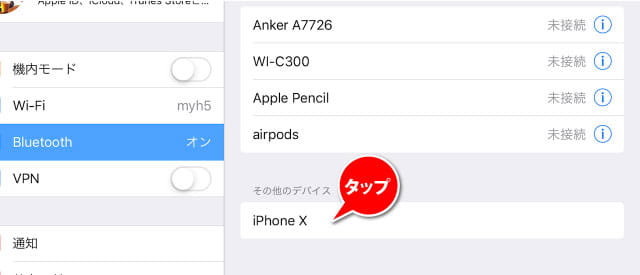
子機でBluetoothの設定画面を開くと、に親機の名前が上がってくるので、親機をタップします。
ステップ4:親機と子機で操作
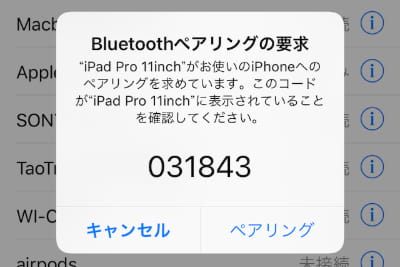
子機のBluetooth設定で親機を選択すると、子機と親機の両方の端末にという同じメッセージが表示されますので、ここで両方の端末でをタップします。
たったこれだけで設定は完了です。
スポンサーリンク
一回設定が終わってしまえば、次回以降は親機側の電源が入っていれば、親機の画面はロックされた状態でもインターネット共有はスタートします。
Wi-Fi接続やUSBケーブル接続と上手に使い分けていきましょう。









